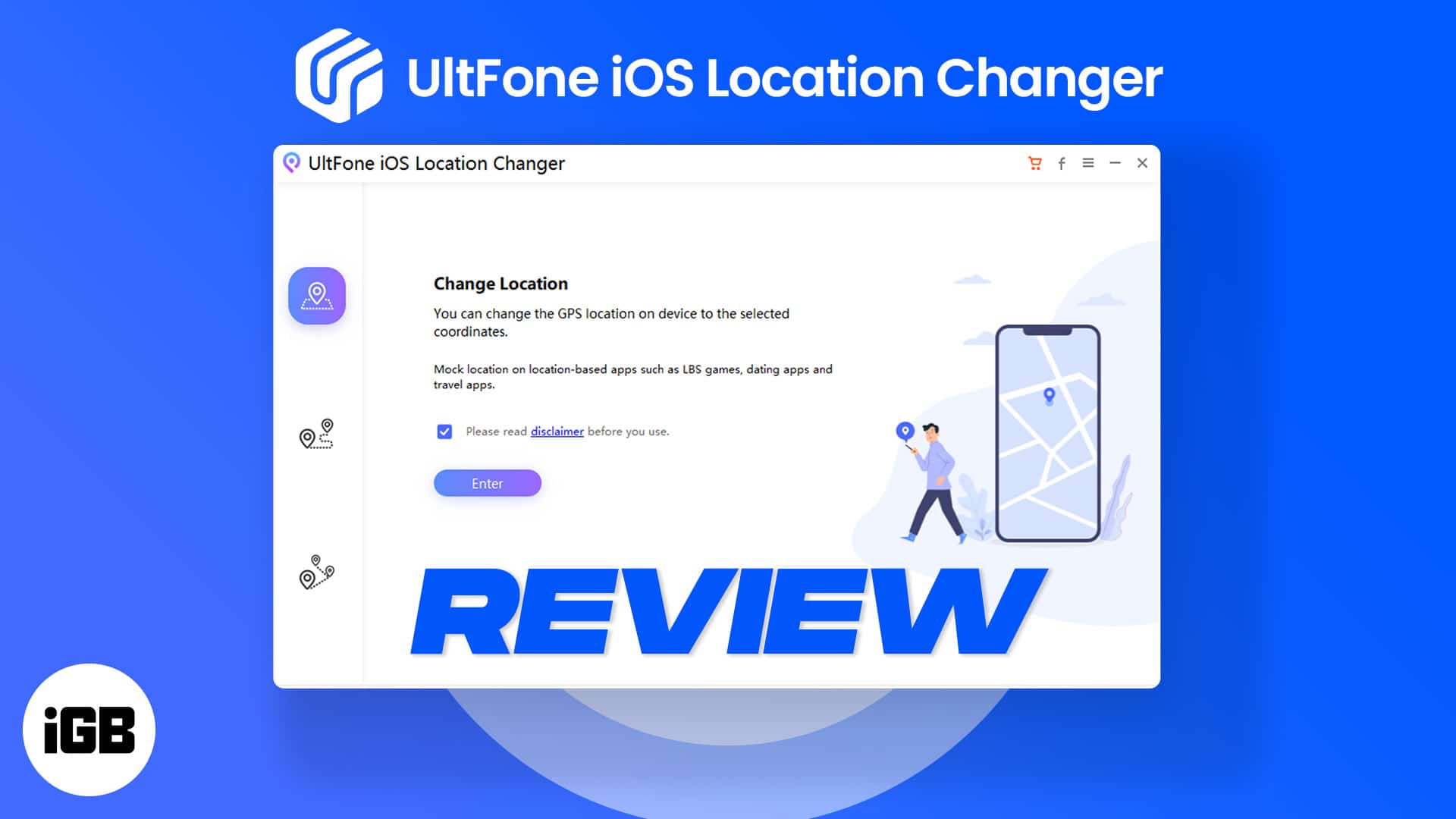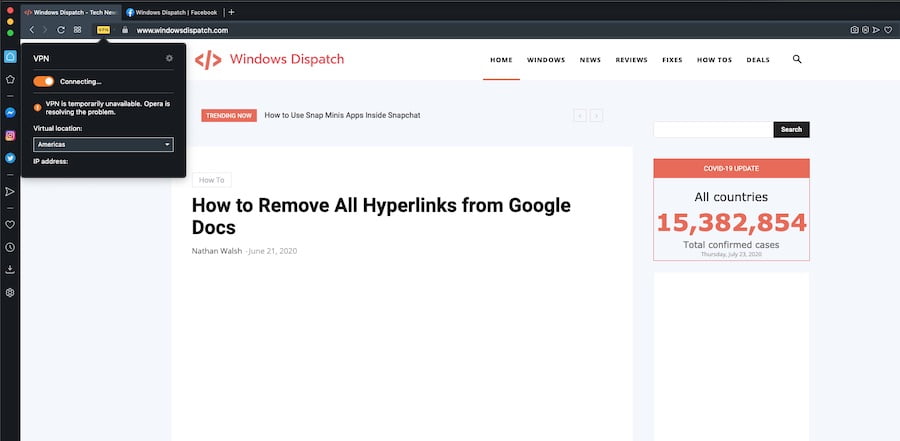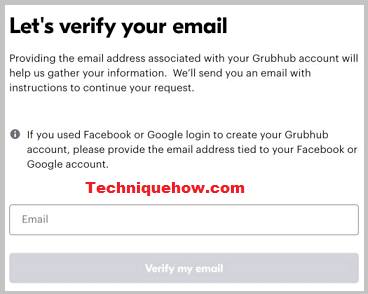Bạn đã quên mật khẩu Wi-Fi để kết nối thiết bị mới của mình với Internet? Nếu bạn được kết nối với mạng không dây, khóa bí mật Wi-Fi đã được lưu trữ trên hệ thống của bạn. Có, bạn có thể dễ dàng xem mật khẩu Wi-Fi đã lưu trên Android mà không cần root và cả trên iPhone.
Mọi cách hiển thị mật khẩu wifi đều có thể thực hiện một cách dễ dàng. Nếu bạn đang sử dụng PC, thì quá trình xem mật khẩu WiFi mà không cần quyền truy cập của quản trị viên sẽ dễ dàng hơn.
Ngoài ra, bằng cách tìm mật khẩu Wi-Fi trên thiết bị được kết nối, bạn cũng có thể xem mật khẩu mạng không dây trên thiết bị đã ngắt kết nối.
Bây giờ đối với Android không cần phải root thiết bị. Bạn có thể xem mã bảo mật Wi-Fi đã lưu trên Android theo hai cách mà không cần root thiết bị. Tuy nhiên, trong trường hợp của điện thoại di động Android, bạn có thể cần đến sự trợ giúp của một số ứng dụng. Quy trình sẽ giống như trên iPhone (iOS).
Đối với hệ điều hành Ubuntu, bạn cũng có thể dễ dàng xem mật khẩu đã lưu bằng cách mở cài đặt mạng không dây ở đó.
Nhìn chung, các phương pháp thực sự đơn giản và dễ thực hiện. Bạn cũng có thể tìm thấy khóa WiFi bằng CMD (Command Prompt) trong Windows OS.
Tuy nhiên, trên máy tính để bàn, bạn có thể sử dụng cài đặt Trung tâm Mạng và Chia sẻ để xem mật khẩu đã lưu trong Windows 10 và 7. Ngoài ra, công cụ có thể thực hiện điều đó một cách dễ dàng.
DÀNH CHO DI ĐỘNG:
Tìm mật khẩu Wi-Fi trên điện thoại di động khá dễ dàng. Bạn có thể làm điều này bằng một trong hai cách sau.
Bạn có thể tìm mật khẩu bằng cách quét mã QR thành văn bản hoặc bạn có thể tìm mật khẩu trong bảng điều khiển quản trị của bộ định tuyến bằng điện thoại của mình.
Các quy trình này có thể được thực hiện trên cả iPhone và thiết bị Android.
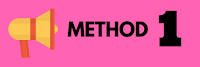
Làm thế nào để kiểm tra mật khẩu của Wi-Fi được kết nối trong điện thoại di động? [С IP]
Chỉ cần làm theo các bước bên dưới để xem mật khẩu Wi-Fi đã kết nối trên iPhone hoặc Android của bạn:
Bước 1
Đầu tiên, hãy mở trang WiFi đã kết nối, trang này hiển thị SSID. Sau đó bấm vào biểu tượng “i” để xem thông tin.
 Bước 2 Tại đây
Bước 2 Tại đây
bạn sẽ thấy một địa chỉ IPv4. Chỉ cần ghi lại địa chỉ và cuối cùng thay thế bằng “1” rồi mở địa chỉ trong trình duyệt của bạn.
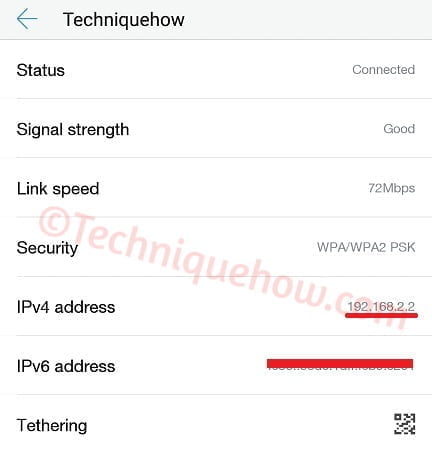 ví dụ. Ở đây địa chỉ là 192.168.2.2, bây giờ thay thế kết thúc bằng “1” nó sẽ là 192.168.2.1. Hãy mở địa chỉ IP (192.168.2.1) trong trình duyệt của bạn.
ví dụ. Ở đây địa chỉ là 192.168.2.2, bây giờ thay thế kết thúc bằng “1” nó sẽ là 192.168.2.1. Hãy mở địa chỉ IP (192.168.2.1) trong trình duyệt của bạn.
Bước 3
Bây giờ đăng nhập để mở bảng quản trị của bộ định tuyến.
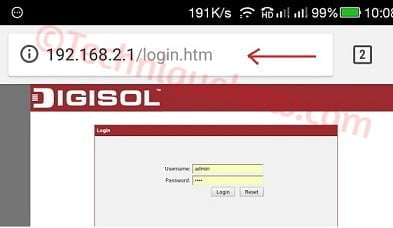 Bước 4
Bước 4
Bây giờ hãy truy cập trang cài đặt không dây cơ bản để xem mật khẩu. Nếu bạn thấy nó giống như “****”, chỉ cần kiểm tra tùy chọn để hiển thị nó.
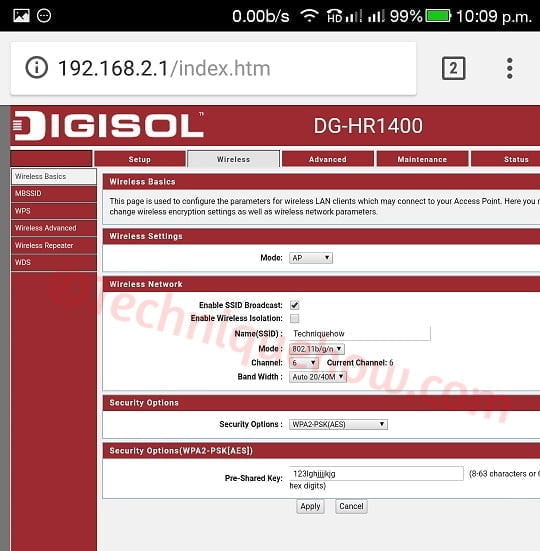 Vì vậy, bạn có thể dễ dàng xem mật khẩu Wi-Fi trên các thiết bị Android hoặc iPhone của mình. Không cần phải root và bất kỳ ứng dụng nào bằng phương pháp này.
Vì vậy, bạn có thể dễ dàng xem mật khẩu Wi-Fi trên các thiết bị Android hoặc iPhone của mình. Không cần phải root và bất kỳ ứng dụng nào bằng phương pháp này.
Ghi chú. Nếu bạn đang ở trên mạng khách, bạn sẽ không thể mở bảng đăng nhập quản trị viên. Trong trường hợp này, Phương pháp 2 sẽ giúp bạn xem mật khẩu đã lưu.
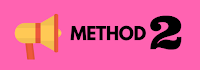
Tìm mật khẩu Wi-Fi đã lưu trên Android mà không cần root
Nếu bạn muốn biết mật khẩu Wi-Fi đã lưu và bạn không có quyền truy cập vào bảng điều khiển bộ định tuyến, thì quá trình này có thể hiển thị mật khẩu Wi-Fi trên thiết bị Android của bạn mà không cần root. Bạn sẽ cần một ứng dụng để hoàn thành quá trình này. Chỉ cần làm theo các hướng dẫn dưới đây:
Bước 1
Đầu tiên, mở trang WiFi để xem mạng được kết nối.
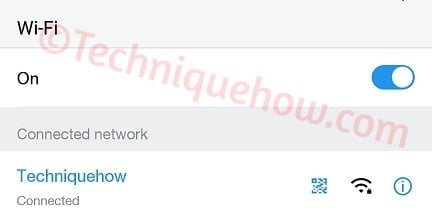 Bước 2
Bước 2
Bây giờ, ngoài SSID, bạn sẽ nhận được một biểu tượng mã QR. Chỉ cần nhấp vào nó.
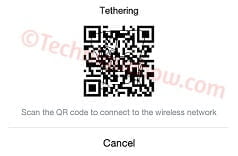 Bước 3
Bước 3
Mã QR sẽ mở ra. Chỉ cần chụp ảnh màn hình của mã QR này.
Bước 4
Bây giờ hãy mở cửa hàng chơi và tìm kiếm “Trình đọc mã QR”.
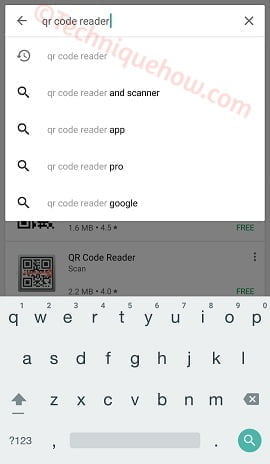 Bước 5
Bước 5
Bây giờ hãy cài đặt “Trình đọc mã QR” do “TWMobile” cung cấp.
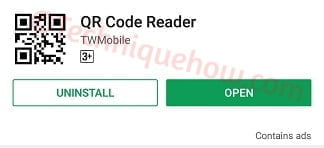 Bước 6
Bước 6
Bây giờ, hãy mở ứng dụng và nhấp vào biểu tượng hình ảnh để thêm hình ảnh mã QR.
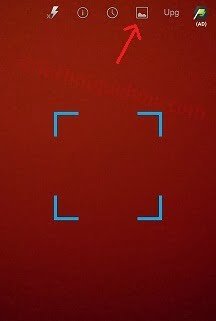 (Khi được hỏi, chỉ cần “Cho phép” để cho phép bạn thêm hình ảnh từ thiết bị của mình.)
(Khi được hỏi, chỉ cần “Cho phép” để cho phép bạn thêm hình ảnh từ thiết bị của mình.)
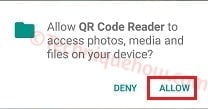 Bước 7
Bước 7
Bây giờ bạn đã thêm một hình ảnh có chứa mã QR, chỉ cần nhấp vào Bắt đầu. Thao tác này sẽ quét và chuyển đổi hình ảnh này thành văn bản sẽ hiển thị mật khẩu Wi-Fi đã lưu.
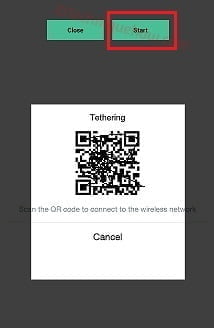
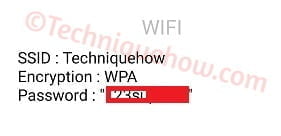 Đây là tất cả. Nó an toàn hơn và dễ sử dụng hơn.
Đây là tất cả. Nó an toàn hơn và dễ sử dụng hơn.